Memory Cache nebo zkráceně Memcached je rychlý možný způsob, jak urychlit proces otevírání jakékoli stránky nebo webu z vašeho zařízení. Memcached umožňuje uživateli uchovávat a ukládat některé soubory mezipaměti v systémové paměti RAM (Memory), aby bylo možné stránku načíst v co nejkratším čase. memcached je rozšíření založené na PHP, které lze použít na Joomla, WordPress, Magento nebo jiném systému pro správu obsahu založeném na PHP. Je velmi snadné a přímočaré nainstalovat a nakonfigurovat Memcached na Ubuntu Linux.
Memcached na Ubuntu Linux
No, memcached není určen pouze pro použití s rámcem PHP, ale lze jej použít také s Perl, Python, Ruby, C++ nebo Javascript. Můžete se zeptat, musím nastavit a povolit Memcached, pokud používáte SSD? Odpověď je zde, ačkoli SSD mají dynamickou paměť s náhodným přístupem (DRAM) uvnitř desky, proces rychlosti mezipaměti je mnohem lepší v RAM než SSD.
Webová data webové stránky jsou obvykle dočasně uložena uvnitř SSD; pak se proces odehrává uvnitř paměťového čipu. Pokud však používáte tradiční HDD, je naléhavé a nutné, abyste povolili rozšíření Memcached, aby se zvýšil váš web nebo aplikace. V tomto příspěvku se podíváme, jak nainstalovat a nakonfigurovat Memcached na Ubuntu Linux.
Krok 1:Instalace memcached na Ubuntu Linux
Instalace Memcached na Ubuntu Linux je přehledná a přímočará. Chcete-li rozšíření získat, musíte otevřít příkazový shell terminálu. Budeme používat apt-get CLI pro instalaci memcached na našem Ubuntu Linuxu. Pro začátek se právě pokoušíme nainstalovat primární rozšíření Memcached nastavené na můj počítač se systémem Linux. Později se postaráme o zbytek dílů.
$ sudo apt-get install memcached
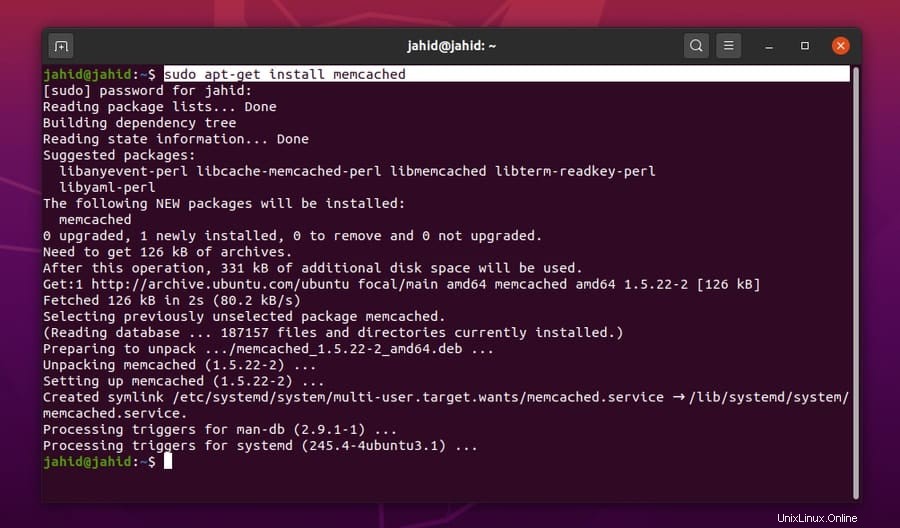
Krok 2:Konfigurace memcached na Ubuntu Linux
Po instalaci primárního rozšiřujícího balíčku Memcached na Ubuntu nyní musíte nakonfigurovat nastavení Memcached s našimi požadovanými nastaveními. Ke kontrole výchozího portu Memcached můžeme použít -h terminálový příkaz následující po příkazu Memcached.
memcached -h--
Nyní musíte otevřít konfigurační soubor Memcached a upravit a uložit nastavení. K úpravě konfiguračního souboru Memcached použijeme editor skriptů Nano. Pro lepší výkon můžete použít následující nastavení. Výchozí port Memcached pro adresu localhost je 11211.
$ sudo nano /etc/memcached.conf
K otestování memcached můžete použít následující nastavení systému na adrese localhost.
-u memcache
-m 64
-p 11211
-m 4096
-c 2000
-l 127.0.0.1
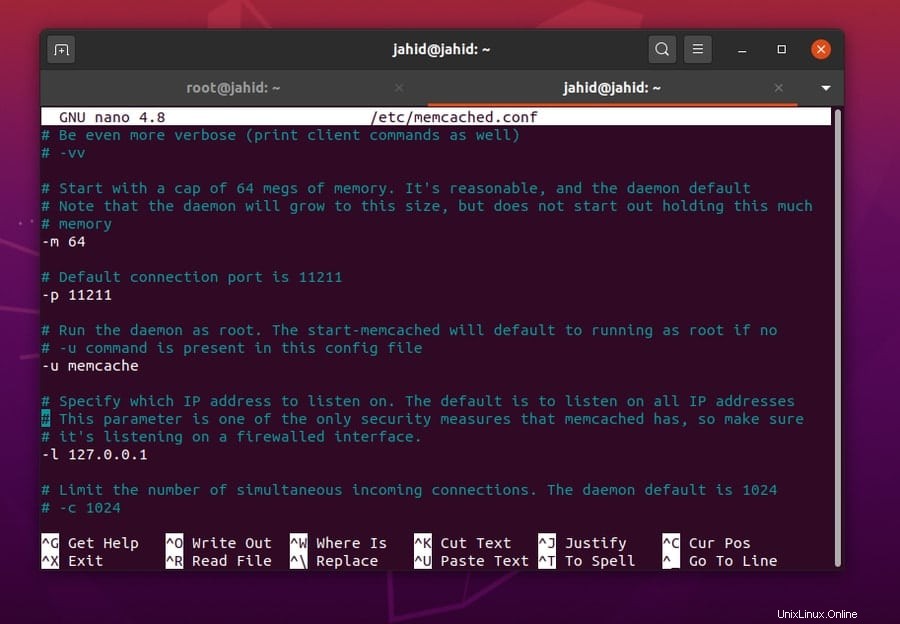
Nyní můžeme spouštět příkazy grep z shellu terminálu, abychom získali podrobné informace o aktuálním stavu Memcache našeho Ubuntu Linuxu. Můžeme zkontrolovat informace o stavu běhu Memcached z adresy localhost pomocí příkazu terminálu Telnet. Telnet je terminálový příkazový skript, který dokáže vytisknout informace o duplexním spojení.
$ ps -ef | grep -i memc
$ memcstat --servers localhost
$ telnet 127.0.0.1 11211
> stats
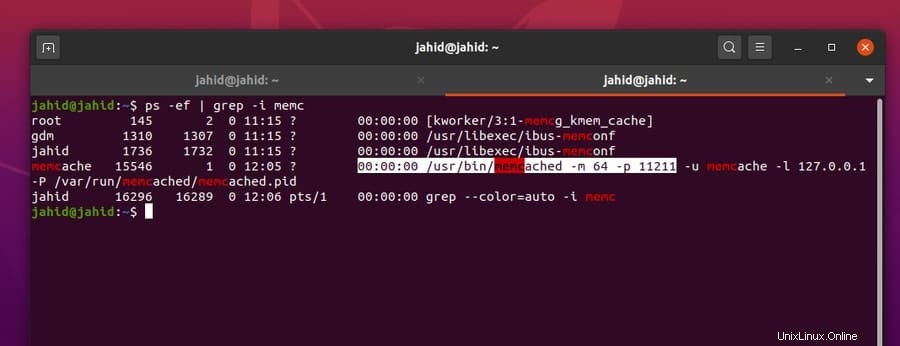
Krok 3:Instalace memcached Nástroje knihoven v systému Linux
Zde, nyní v tomto kroku, nainstalujeme soubory knihovny pro Memcached v našem Ubuntu Linuxu. Soubory knihovny a konfigurace mohou vytvořit počáteční nastavení pro mezipaměť PHP v paměti. Chcete-li nainstalovat soubory knihovny Memcached do vašeho počítače se systémem Linux, stačí na vašem počítači spustit následující terminálový skript apt-get.
$ sudo apt-get install libmemcached-tools
$ sudo add-apt-repository ppa:ondrej/php
$ sudo apt-get update
Nyní můžete restartovat rozšíření Memcached a zkontrolovat informace o Memcached z příkazu terminálu Ubuntu.
$ /ect/init.d/memcached restart
$ memcstat --servers localhost
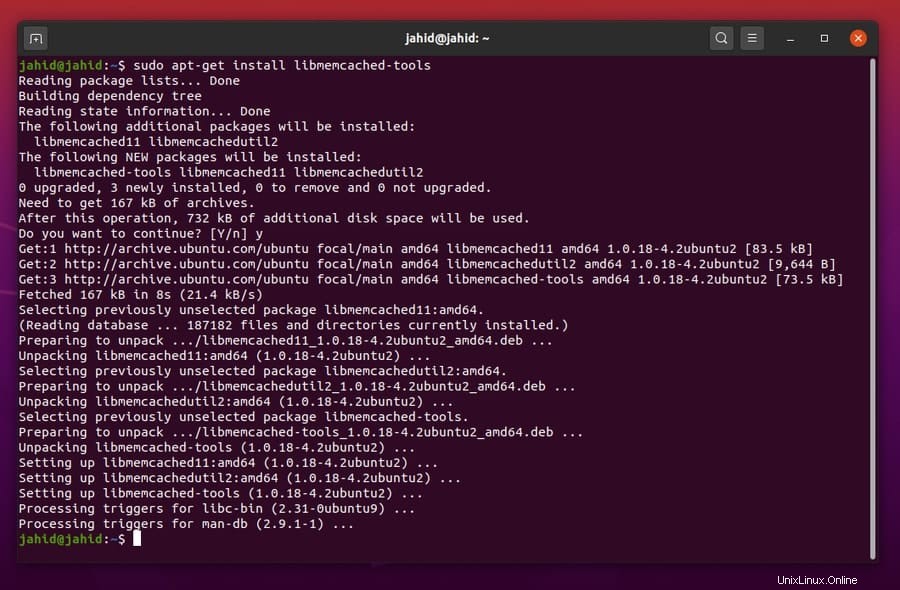
Krok 4:Instalace memcached pro PHP na Linuxu
Zde nastal čas nastavit nastavení Memcached pro PHP v Linuxu. Vzhledem k tomu, že Memcache je ve skutečnosti rozšíření založené na PHP, musíme se nejprve ujistit, že máme rámec PHP uvnitř našeho linuxového stroje. Chcete-li zkontrolovat, zda je PHP nainstalováno uvnitř počítače, nebo ne, můžete zkusit zkontrolovat verzi PHP. Pokud nemůžete najít žádné PHP nainstalované uvnitř počítače, můžete nainstalovat nejnovější PHP framework z centra úložiště.
$ php --version
$ sudo apt install php7.4-cli
Poté můžeme nainstalovat Memcache pro PHP. K instalaci rozšíření PHP na náš Ubuntu Linux použijeme obvyklý terminálový příkaz apt-get.
$ sudo apt-get install php-memcache
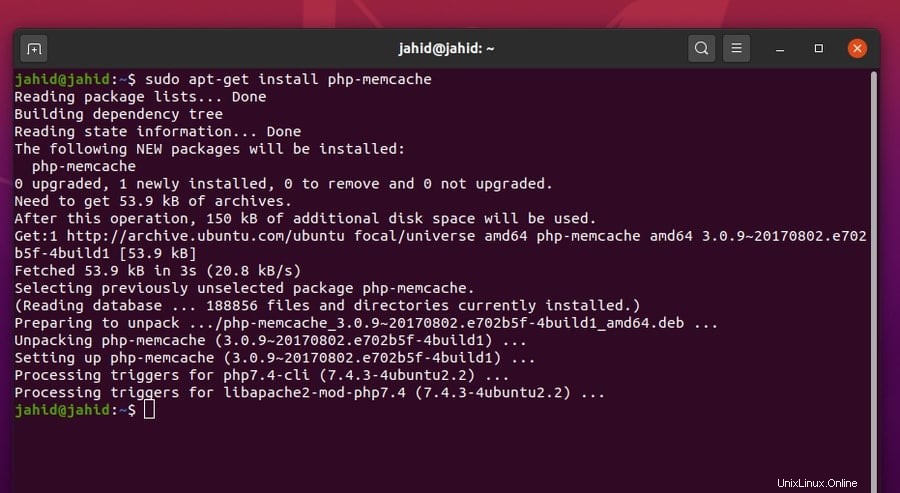
Krok 5:Instalace Apache a knihovny Apache pro PHP v systému Linux
Nyní v tomto kroku nainstaluji server Apache, abych získal lepší výkon rozšíření PHP Memcache. Chcete-li nainstalovat server Apache na svůj počítač Ubuntu Linux, jednoduše postupujte podle základního příkazu apt-get.
$ sudo apt-get install apache2
A pak můžete nainstalovat soubory knihovny pro server Apache, díky čemuž bude rozšíření Memcache hladké a lepší.
$ sudo apt-get install libapache2-mod-php7.4
Můžete si také stáhnout soubor knihovny PHP z webu balíčku Ubuntu. Poté restartujte server Apache.
$ /etc/init.d/apache2 restart
Stáhněte si knihovnu Apache pro PHP
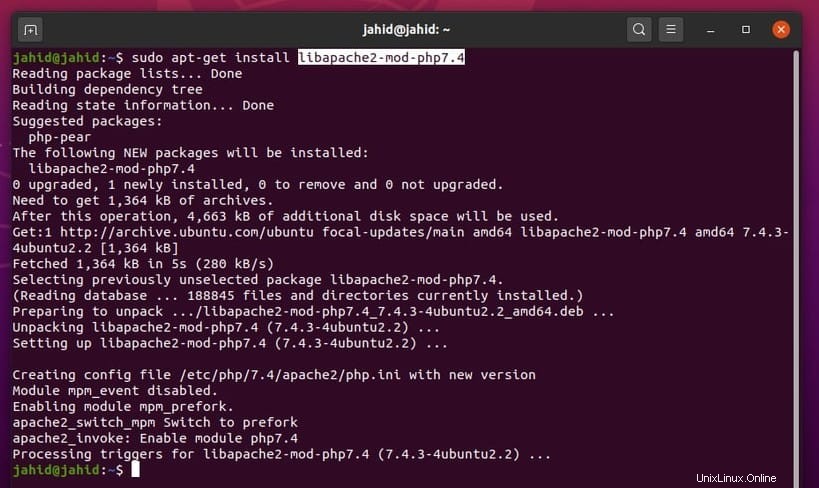
Krok 6:Monitorování memcached Stav na Ubuntu Linux
Po dokončení všech nastavení a konfigurací je nyní nejvyšší čas zkontrolovat, zda rozšíření Memcached funguje správně nebo ne. Můžeme použít stav systému systemctl příkaz v terminálu Ubuntu pro kontrolu stavu. V důsledku toho získáme název služby, stav načtení, aktivní stav, identifikační číslo procesu (PID), číslo úlohy, použitou paměť a další informace.
$ sudo systemctl status memcached
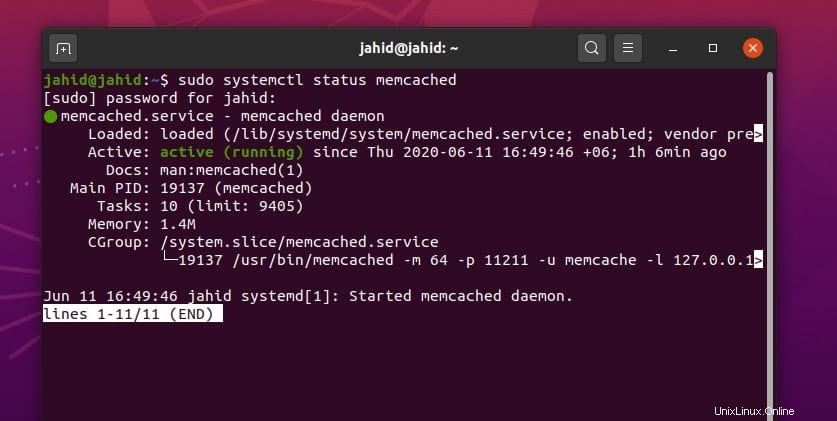
Můžete také zkontrolovat stav Memcached vaší adresy localhost pomocí příkazu echo terminal script. V tomto procesu budete moci zjistit PID, dobu provozu, verzi, velikost ukazatele, maximální počet připojení, stav knihovny, celkový počet připojení a další důležité informace. Nezapomeňte přidat NetCat (nc ) před vaši adresu a za adresu vložte port Memcached.
$ echo stats | nc localhost 11211
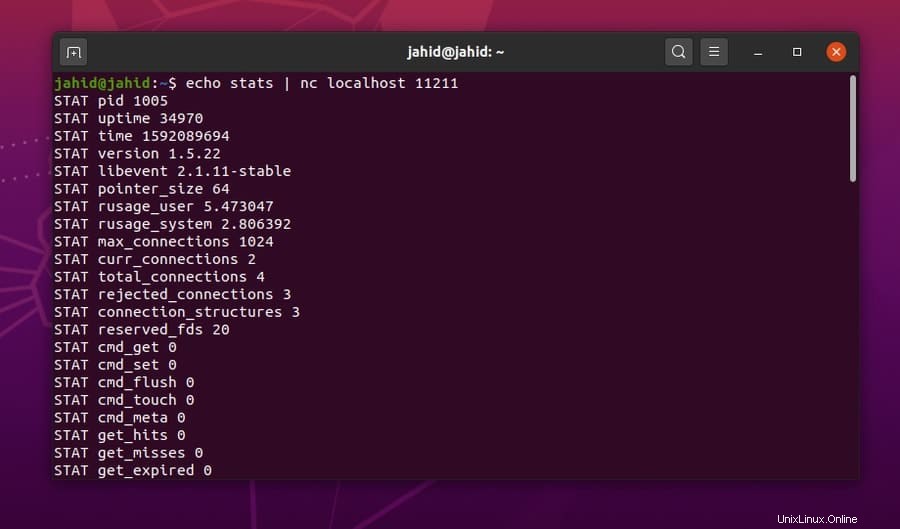
Krok 7:Instalace memcached pro Python na Ubuntu Linux
Doposud jsme se naučili, jak nainstalovat rozšíření Memcached pro servery PHP a Apache. Nyní budeme vědět, jak nastavit Memcached pro Python v Linuxu. Nejprve musíte zkontrolovat, jakou verzi Pythonu máte v počítači se systémem Linux. Chcete-li zkontrolovat verzi Pythonu, použijte následující příkazy terminálu. Verze Ubuntu 20.04 má předinstalovaný Python3.
$ python --version
$ python3 --version
Pokud nemůžete najít žádný Python nainstalovaný na vašem počítači se systémem Linux, můžete použít tento příkazový řádek terminálu k instalaci Pythonu do vašeho počítače.
$ sudo apt-get install python
Chcete-li nyní nainstalovat rozšíření Python pro Memcache, použijte následující příkazové řádky terminálu apt-get podle vaší verze Pythonu.
$ sudo apt-get install python-memcache
$ sudo apt-get install python3-memcache
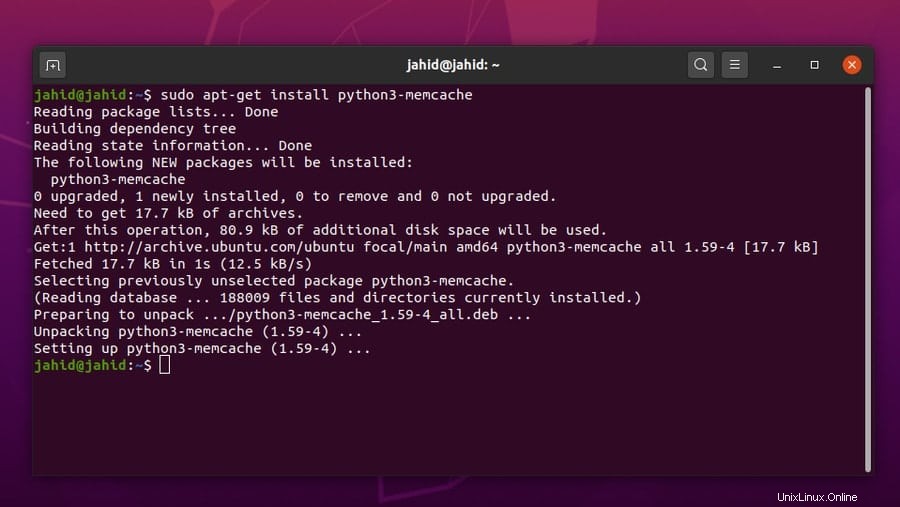
Jakmile je integrované rozšíření Memcached nainstalováno pro Python, můžete importovat knihovnu Memcache Python z příkazu terminálu na Ubuntu Linux.
$ python3
>>> import memcache
>>>
Rozšíření Memcached můžete také nainstalovat pomocí příkazů Python Package Index (PIP). Nejprve musíte nainstalovat PIP do vašeho Ubuntu Linux. Poté můžete nainstalovat Memcached pomocí příkazu PIP z prostředí terminálu Ubuntu.
$ sudo apt install python3-pip
$ pip3 --version
$ pip install pymemcache
$ pip3 install pymemcache
$ pip install python-memcached
$ pip3 install python-memcached
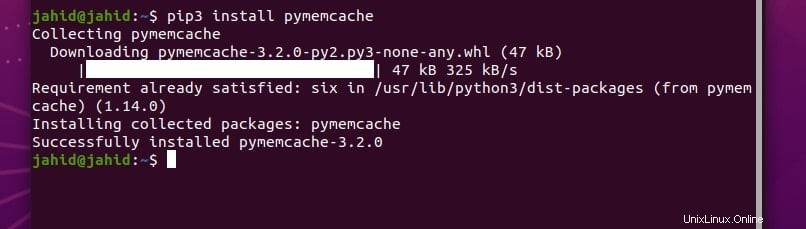
Krok 8:Konfigurace nastavení brány firewall na Ubuntu
Přichází povinná část! Při instalaci nějaké aplikace, která souvisí s internetovou bránou, samozřejmě musíte získat povolení brány firewall pro tuto konkrétní službu. Jinak kdo ví, kdy firewall přestane souhlasit s vašimi pravidly a vyřadí váš web z provozu. Zde jsou primární a základní nastavení Uncomplicated Firewall (UFW) pro Ubuntu Linux, která byste měli povolit a změnit pro svůj web, abyste získali plnou podporu Memcached.
$ sudo ufw enable
$ sudo ufw allow 11211/tcp
$ sudo ufw reload
$ sudo ufw status
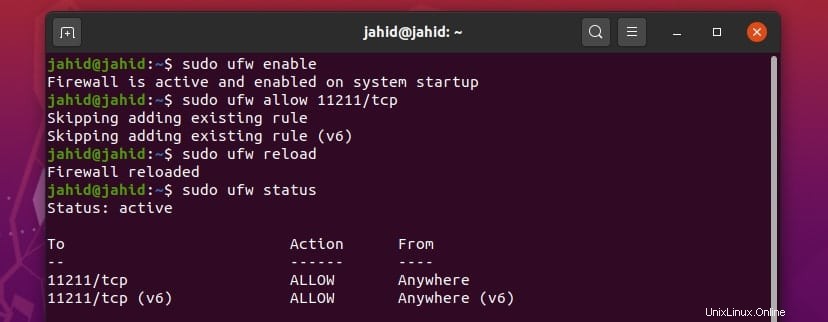
Krok 9:Kontrola PHP memcached Informace v Linuxu
Dobře, tady jsme v úplně poslední fázi instalace a konfigurace Memcached na Ubuntu Linux. Již jsme provedli možná nastavení Memcached, abychom získali maximální efektivitu načítání webových stránek. Nyní můžeme zkontrolovat dříve nainstalovaná nastavení Memcached ze serveru Apache. K tomu potřebujeme procházet adresu localhost a musíme přejít na informační stránku přidáním lomítka(/) a informace za adresou. Naleznete zde specifické informace o Memcached, který jsme nainstalovali na náš Ubuntu Linux.
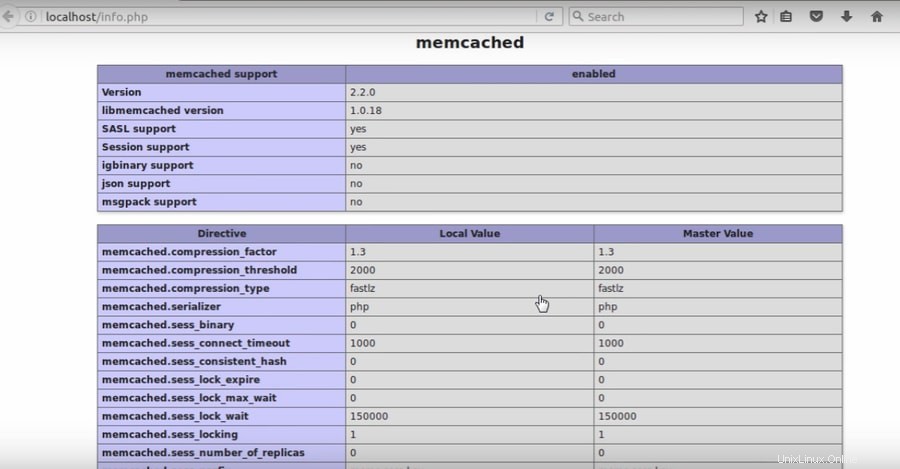
Odinstalace memcached z Ubuntu
Pokud se něco pokazí a musíte začít s procesem instalace Memcached na vašem Ubuntu Linux od úplného začátku, nebo potřebujete odinstalovat Memcached kvůli selhání serveru, zde je šikovná metoda k odinstalování a odstranění nastavení a protokolu Memcached soubory z vašeho Ubuntu Linux.
$ sudo apt-get remove memcached
$ sudo apt-get autoremove memcached
$ sudo apt-get purge memcached
$ sudo apt-get autoremove --purge memcached
Koncová slova
Memcached je open-source a bezplatná webová aplikace, která se používá ke zkrácení doby načítání jakékoli webové stránky nebo herního streamu. Mnoho technologických gigantů používá Memcached ke zkrácení doby načítání svých webových stránek. Ačkoli je Memcached velmi stabilní a funguje dobře s PHP a HTML, vždy se najde něco pozitivního a negativního. Než tedy začnete používat službu Memcached, ujistěte se, že konfigurace vašeho systému Linux je schopna načíst a udržet mezipaměť.
V tomto příspěvku jsem prošel celým procesem instalace a konfigurace systému Memcached na Ubuntu Linux. Všechny fáze jsem vysvětlil krok za krokem, aby byl pojem ukládání do mezipaměti srozumitelnější. Pokud se vám tento příspěvek líbí, sdílejte jej na svých sociálních sítích. A my také můžete napsat jakýkoli komentář do sekce komentářů související s tímto příspěvkem.